Push-уведомления — различия между версиями
Admin (обсуждение | вклад) (→Push-уведомления) |
Admin (обсуждение | вклад) (→Создание уведомления) |
||
| (не показано 7 промежуточных версий этого же участника) | |||
| Строка 1: | Строка 1: | ||
| − | ==[[Файл:Push_уведомления_значок.png| | + | [[Сайт|Назад]] |
| + | ==[[Файл:Push_уведомления_значок.png|80px|Пуш уведомления]] Push-уведомления== | ||
===Возможности=== | ===Возможности=== | ||
Push-уведомления - это краткие сообщения для информирования "полевого" персонала. Созданное на сайте уведомление назначенный пользователь (или группа пользователей) получит в мобильном приложении мгновенно или в заданную дату и время.<br \> | Push-уведомления - это краткие сообщения для информирования "полевого" персонала. Созданное на сайте уведомление назначенный пользователь (или группа пользователей) получит в мобильном приложении мгновенно или в заданную дату и время.<br \> | ||
| Строка 5: | Строка 6: | ||
(Push-уведомления в мобильном приложении см. [[Мобильное приложение#Push уведомления|Push уведомления]])<br \> | (Push-уведомления в мобильном приложении см. [[Мобильное приложение#Push уведомления|Push уведомления]])<br \> | ||
Раздел выглядит следующим образом:<br \> | Раздел выглядит следующим образом:<br \> | ||
| − | [[Файл: | + | [[Файл:Пуши.png|900px|Пуши]]<br \> |
===Руководство пользователя=== | ===Руководство пользователя=== | ||
| Строка 22: | Строка 23: | ||
==== Создание уведомления==== | ==== Создание уведомления==== | ||
| − | Создание нового уведомления возможно | + | Создание нового уведомления возможно тремя способами:<br/ > |
1. Ручное добавление. Такой способ подходит для уникального оповещения сотрудников. Например о закрытии магазина на ремонт или отпуске руководителя | 1. Ручное добавление. Такой способ подходит для уникального оповещения сотрудников. Например о закрытии магазина на ремонт или отпуске руководителя | ||
<br/ > | <br/ > | ||
| Строка 28: | Строка 29: | ||
* Заголовок сообщения | * Заголовок сообщения | ||
* Текст сообщения | * Текст сообщения | ||
| − | * Отправить в указанные дату и время (дату выбрать из календаря, время указать с точностью до | + | * Отправить в указанные дату и время (дату выбрать из календаря, время указать с точностью до минуты) |
* Добавьте пользователей-адресатов (с использованием фильтра) | * Добавьте пользователей-адресатов (с использованием фильтра) | ||
| − | Все поля обязательны для заполнения.<br/ > | + | * Выберите отправлять ли сообщение на android |
| + | * Выберите отправлять ли сообщение на ios | ||
| + | Все поля, кроме чекбоксов выбора принимающих устройств, обязательны для заполнения.<br/ > | ||
2. Копирование ранее созданного уведомления. Такой способ удобнее при создании типовых уведомлений. Данным способом легко создать новое уведомление внеся лишь необходимые изменения в уже имеющееся. <br/ > | 2. Копирование ранее созданного уведомления. Такой способ удобнее при создании типовых уведомлений. Данным способом легко создать новое уведомление внеся лишь необходимые изменения в уже имеющееся. <br/ > | ||
| − | Для копирования необходимо в списке Push-уведомлений выбрать подходящее, справа нажать на значок [[Файл:Копировать_пуш.png|35px|Копирование]], автоматически создастся такое же уведомление со статусом "Новое". При нажатии на значок редактирования, можно будет внести необходимые изменения в уведомление и подготовить его к отправке. | + | Для копирования необходимо в списке Push-уведомлений выбрать подходящее, справа нажать на значок [[Файл:Копировать_пуш.png|35px|Копирование]], автоматически создастся такое же уведомление со статусом "Новое". При нажатии на значок редактирования, можно будет внести необходимые изменения в уведомление и подготовить его к отправке.<br/ > |
| + | 3. Загрузка файла в формате xls. Такой способ подходит, когда нужно составить график Push-уведомлений для рассылки в разные даты.<br/ > | ||
| + | Перед загрузкой необходимо подготовить загружаемый файл. Образец файла можно скачать по ссылке, нажав на кнопку [[Файл:Загрузка пуш.png|Загрузка пуш]]. Ссылка находится в правом верхнем углу всплывающего окна загрузки.<br/ > | ||
| + | В файле должны быть заполнены следующие поля:<br/ > | ||
| + | * Тема - тема Push-сообщение | ||
| + | * Текст - тест Push-сообщения | ||
| + | * Логин - логин пользователя | ||
| + | * Дата - дата доставки сообщения в формате ДД.ММ.ГГГГ | ||
| + | * Время получения - время получения сообщения в формате ЧЧ:ММ | ||
| + | После того, как файл будет готов, выберите его из папки размещения, нажав в окне загрузки кнопку [[Файл:Выберите пуш.png|Выберите пуш]].<br/ > | ||
| + | Название файла отобразится в окне загрузки. Рядом с названием файла будет находиться значок [[Файл:Удалить пуш файл.png|Удалить пуш файл]], при нажатии на который можно удалить текущий файл, если вы выбрали в папке неверный файл.<br/ > | ||
| + | Если Вы убедились, что выбран верный файл - загрузите его в систему, нажав на кнопку [[Файл:Загрузите пуш.png|Загрузите пуш]].<br/ > | ||
| + | Загруженные Push-уведомления будут отображены в списке уведомлений и будут иметь статус ''В работе'' до момента отправки пользователю. С момента отправки уведомления примут статус ''Отправлено''.<br/ > | ||
==== Редактирование уведомления ==== | ==== Редактирование уведомления ==== | ||
Текущая версия на 14:36, 21 марта 2018
Содержание
[убрать] Push-уведомления
Push-уведомления
Возможности
Push-уведомления - это краткие сообщения для информирования "полевого" персонала. Созданное на сайте уведомление назначенный пользователь (или группа пользователей) получит в мобильном приложении мгновенно или в заданную дату и время.
Важно! Для получения Push-уведомления, у пользователя должен быть подключен мобильный интернет.
(Push-уведомления в мобильном приложении см. Push уведомления)
Раздел выглядит следующим образом:
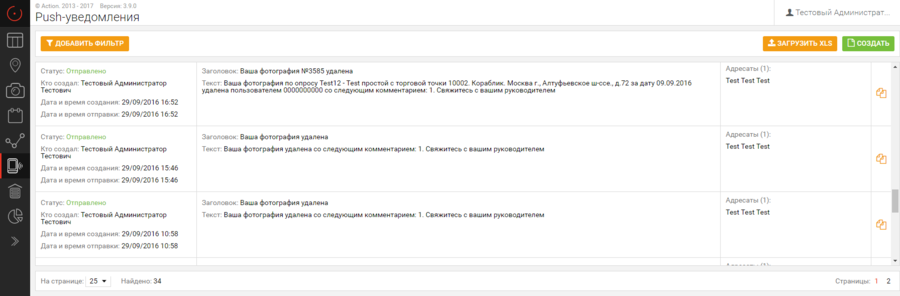
Руководство пользователя
Просмотр уведомления
Просмотр уведомления возможен только из списка. В нем указана вся необходимая информация.
В первом столбце:
- Статус
- Кто создал (автор)
- Дата и время создания
- Дата и время отправки
Во втором столбце:
- Заголовок
- Текст
В третьем:
- Адресаты (в скобках указано их количество).
Создание уведомления
Создание нового уведомления возможно тремя способами:
1. Ручное добавление. Такой способ подходит для уникального оповещения сотрудников. Например о закрытии магазина на ремонт или отпуске руководителя
Для этого необходимо нажать на кнопку Создать в правом верхнем углу раздела и заполнить поля в открывшейся карточке:
- Заголовок сообщения
- Текст сообщения
- Отправить в указанные дату и время (дату выбрать из календаря, время указать с точностью до минуты)
- Добавьте пользователей-адресатов (с использованием фильтра)
- Выберите отправлять ли сообщение на android
- Выберите отправлять ли сообщение на ios
Все поля, кроме чекбоксов выбора принимающих устройств, обязательны для заполнения.
2. Копирование ранее созданного уведомления. Такой способ удобнее при создании типовых уведомлений. Данным способом легко создать новое уведомление внеся лишь необходимые изменения в уже имеющееся.
Для копирования необходимо в списке Push-уведомлений выбрать подходящее, справа нажать на значок ![]() , автоматически создастся такое же уведомление со статусом "Новое". При нажатии на значок редактирования, можно будет внести необходимые изменения в уведомление и подготовить его к отправке.
, автоматически создастся такое же уведомление со статусом "Новое". При нажатии на значок редактирования, можно будет внести необходимые изменения в уведомление и подготовить его к отправке.
3. Загрузка файла в формате xls. Такой способ подходит, когда нужно составить график Push-уведомлений для рассылки в разные даты.
Перед загрузкой необходимо подготовить загружаемый файл. Образец файла можно скачать по ссылке, нажав на кнопку ![]() . Ссылка находится в правом верхнем углу всплывающего окна загрузки.
. Ссылка находится в правом верхнем углу всплывающего окна загрузки.
В файле должны быть заполнены следующие поля:
- Тема - тема Push-сообщение
- Текст - тест Push-сообщения
- Логин - логин пользователя
- Дата - дата доставки сообщения в формате ДД.ММ.ГГГГ
- Время получения - время получения сообщения в формате ЧЧ:ММ
После того, как файл будет готов, выберите его из папки размещения, нажав в окне загрузки кнопку ![]() .
.
Название файла отобразится в окне загрузки. Рядом с названием файла будет находиться значок ![]() , при нажатии на который можно удалить текущий файл, если вы выбрали в папке неверный файл.
, при нажатии на который можно удалить текущий файл, если вы выбрали в папке неверный файл.
Если Вы убедились, что выбран верный файл - загрузите его в систему, нажав на кнопку ![]() .
.
Загруженные Push-уведомления будут отображены в списке уведомлений и будут иметь статус В работе до момента отправки пользователю. С момента отправки уведомления примут статус Отправлено.
Редактирование уведомления
Редактирование уведомления возможно только в статусе "Новое". то есть до его отправки пользователям.
Для этого нужно нажать на значок справа ![]() . Откроется карточка уведомления, где можно вносить необходимые изменения.
. Откроется карточка уведомления, где можно вносить необходимые изменения.
Удаление уведомления
Удалять оповещения можно только в статусе новое. Для этого нужно нажать на значок ![]() . И уведомление будет удалено.
. И уведомление будет удалено.